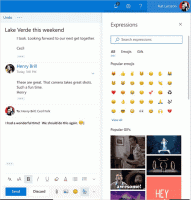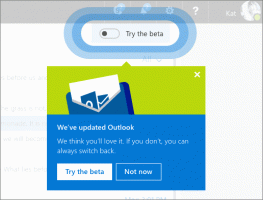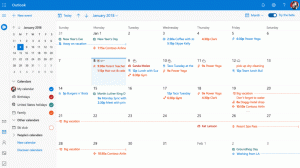Deshabilitar la API de detección de inactividad de Google Chrome
Puede deshabilitar la API de detección de inactividad en Google Chrome si no está satisfecho con esta nueva función en el navegador. Google Chrome 94 introdujo una API muy controvertida que permite a los desarrolladores web obtener más información sobre los usuarios y sus interacciones con otras aplicaciones. Llamado "Detección inactiva, "la nueva API ya está generando preocupación entre los defensores de la privacidad y otros desarrolladores de navegadores.
La API de detección de inactividad notifica a los desarrolladores cuando un usuario está inactivo, indicando cosas como falta de interacción con el teclado, el mouse, la pantalla, la activación de un protector de pantalla, el bloqueo de la pantalla o el cambio a otro pantalla. Un umbral definido por el desarrollador activa la notificación.
Mozilla, por ejemplo, afirma que la API de Idle Detection abre la puerta al "capitalismo de vigilancia". Mozilla propone eliminar la controvertida API porque es "demasiado tentadora para invadir la privacidad física de los usuarios ". Apple tampoco da la bienvenida a la API de detección inactiva y afirma que la compañía no ve casos de uso suficientemente sólidos para implementar la técnica.
No sabemos cómo responderá Google, pero sabemos cómo deshabilitar la API de detección de inactividad en Google Chrome para evitar que los sitios web espíen sus actividades físicas.
Nota: Google Chrome no otorga permiso para utilizar la API de detección de inactividad. Aún así, permite que los sitios web soliciten dicho permiso al usuario. Puedes evitar que eso suceda. Obviamente, necesitas correr Cromo 94 o mas nuevo.
Cómo deshabilitar la API de detección de inactividad en Google Chrome
- Abre Google Chrome.
- Escribir o copiar y pegar
chrome: // configuración / contenido / idleDetectionen la barra de direcciones. - Busque la sección "Comportamiento predeterminado" y cambie el botón de opción a "No permita que los sitios sepan cuándo está utilizando activamente su dispositivo."
Una vez hecho esto, los sitios web no podrán detectar la actividad de su dispositivo.
Deshabilitar la API de detección de inactividad para sitios web específicos
Google Chrome, de forma predeterminada, permite que los sitios web le pidan permiso para rastrear la actividad en un dispositivo. Si accidentalmente permitió que un sitio web lo monitoreara, aquí se explica cómo revocar el permiso de detección inactiva en Google Chrome.
Para deshabilitar la API de detección de inactividad para sitios web específicos, haga lo siguiente.
- Abra el sitio web para el que desea desactivar la detección de inactividad.
- Haga clic en el botón de flecha hacia abajo en la barra de direcciones.
- Haga clic en el Configuración del sitio botón.
- En la siguiente pestaña, desplácese hacia abajo en la lista de permisos del sitio web y busque el El uso de su dispositivo entrada.
- Seleccione Cuadra de la lista desplegable.
Aquí hay otra forma de bloquear la detección inactiva para sitios web específicos en Google Chrome:
Administrar listas de permisos y bloqueos para sitios web para la API de detección inactiva
- Abra Google Chrome, luego ingrese la siguiente dirección:
chrome: // configuración / contenido / idleDetection. - Desplácese hacia abajo y busque el No se permite saber lista.
- Haga clic en el Agregar botón.
- Ingrese la dirección URL del sitio web, luego presione Agregar.
- Si, por alguna razón, desea permitir que ciertos sitios web utilicen la API de detección de inactividad, agregue sus nombres de dominio al Permitido saber lista.
Así es como deshabilita la API de detección de inactividad en Google Chrome 94.